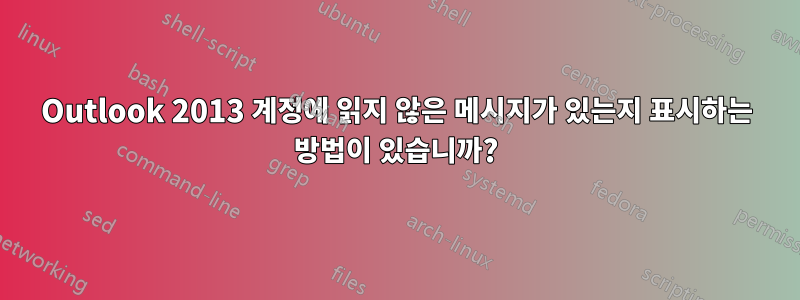
Outlook 2013에는 약 5-6개의 메일 계정이 있으며 작업 표시줄 아이콘에 새 메시지가 있다고 표시되지만 모든 계정과 받은 편지함 폴더 등을 체계적으로 확장하지 않으면 새 메시지가 어디에 있는지 분명하지 않습니다.
그렇다면 해당 계정 내에 메일이 있다는 것을 메일 계정/폴더 목록에 표시하는 방법이 있습니까?
답변1
모든 계정과 받은 편지함 폴더 등을 체계적으로 확장하지 않으면 새 메시지가 어디에 있는지 분명하지 않습니다.
그렇다면 해당 계정 내에 메일이 있다는 것을 메일 계정/폴더 목록에 표시하는 방법이 있습니까?
다음은 Outlook 2013에서 사서함당 읽지 않은 메시지를 표시하는 데 사용할 수 있는 몇 가지 방법입니다.
방법 1
아웃룩 2010 및 아웃룩 2013
Outlook 2010 및 Outlook 2013의 리본에 검색 옵션이 있다는 사실 덕분에 초기 "통합 받은 편지함 폴더" 쿼리 생성이 Outlook 2007보다 조금 더 빠르게 진행됩니다.
- 키보드 단축키를 통해 "모든 메일 항목" 검색을 시작하세요. CTRL+ ALT+ A. Outlook 2013에서는 빠른 검색 필드를 활성화하려면 CTRL+를 눌러야 합니다 .E
- 클릭; 이번 주
- 클릭; 읽히지 않는
참고 1: 선택적으로 정렬 기준 열을 마우스 오른쪽 버튼으로 클릭하여 "Outlook 데이터 파일별"에서 "날짜" 또는 다른 필드로 정렬을 변경할 수 있습니다.
노트 2: Outlook 2013에는 "모든 사서함"을 검색하고 리본에서 검색 기준을 선택할 때 검색 탭에 초점을 유지하지 않고 홈 폴더가 다시 선택되는 버그가 있습니다. 그럴 때는 Ctrl+E를 다시 누르세요.
검색창에 다음을 입력하시면 됩니다read:no읽지 않은 메시지를 표시합니다.
방법 2
간단히읽히지 않는옵션.
읽지 않은 메시지만 보기
아직 읽지 않은 메시지만 보려면 다음을 수행하세요.
이메일 상자의 폴더에서 메시지 목록 상단에 있는읽히지 않는(아래 그림과 같이).
적용 대상: 아웃룩 2016, 아웃룩 2013, 오피스 365



